Kaip konvertuoti OpenOffice ODT dokumentus į Microsoft Word DOC formatą


Pastaba: „Office 2010“ pagal numatytuosius nustatymus palaiko .odt formatą, todėl tai naudinga tik tuo atveju, jei naudojate 2007, 2003 ar dar senesnę versiją.
1 žingsnis
Dešiniuoju pelės mygtuku spustelėkite į .odt failą, kurį norėtumėte konvertuoti, ir Pasirinkti Atidarykite naudodami „WordPad“. *
*Jei „WordPad“ nėra šiame sąraše, vis tiek galite naudoti jį iš Pasirinkite numatytąją programą Meniu.
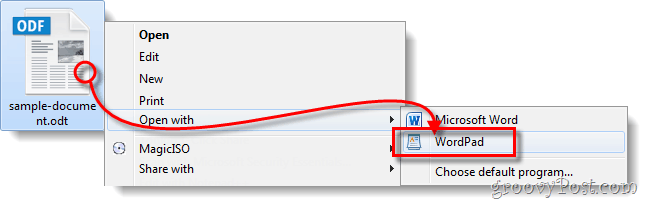
2 veiksmas
Dabar, kai failas atidarytas „WordPad“ Spustelėkite į Failo meniu skirtuko Pagrindinis kairėje. Iš meniu sąrašo Pasirinkti Sutaupyti kaip > „Office Open“ XML dokumentas. Dabar pavadinkite savo failą taip, kaip jums atrodo tinkama bet kurioje jūsų vietoje.
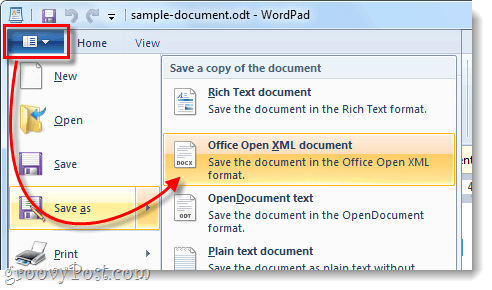
Baigta!
Dabar failas turėtų būti .docx formato ir jį skaityti bet kokia versija iš „Microsoft Office Word“. Šis sprendimas man patinka, nes jis yra paprastas ir nereikia įdiegti jokios papildomos programinės įrangos norint konvertuoti jūsų „OpenOffice.org“ dokumentus.
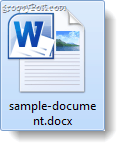










Palikite komentarą